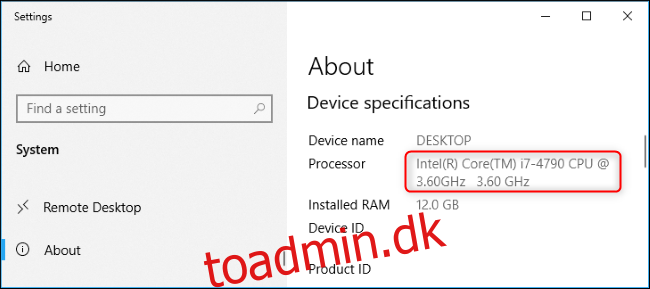Hver computer indeholder mindst én processor, også kendt som en CPU eller central processorenhed. Din computers CPU er sandsynligvis lavet af Intel eller AMD. Her kan du se, hvilken CPU du har, og hvor hurtig den er.
Du behøver ikke et systeminformationsværktøj for at finde disse oplysninger. Windows viser det flere forskellige steder.
For at finde disse oplysninger i Windows 10’s Indstillinger-app skal du navigere til Indstillinger > System > Om. Se under “Enhedsspecifikationer”. Navnet på din computers processor og dens hastighed vises til højre for “Processor”.
Du kan trykke på Windows+i for hurtigt at åbne appen Indstillinger. Du kan også trykke på Windows-tasten, skrive “Om” for at søge i din startmenu efter denne indstillingsskærm og klikke på genvejen “Om denne pc”, der vises.
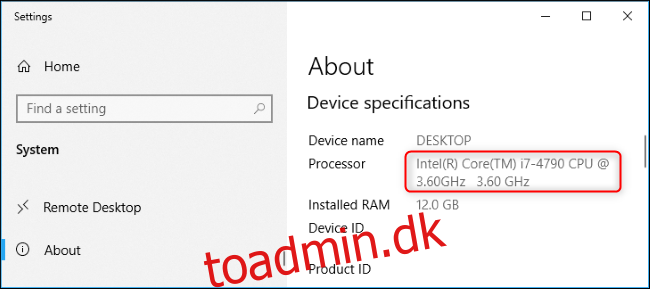
Windows 10’s Task Manager viser også detaljerede CPU-oplysninger. Højreklik på din proceslinje og vælg “Task Manager” eller tryk på Ctrl+Shift+Esc for at starte den. Klik på fanen “Ydeevne” og vælg “CPU”. Navnet og hastigheden på din computers CPU vises her. (Hvis du ikke kan se fanen Ydelse, skal du klikke på “Flere detaljer.”)
Du vil også se CPU-brugsdata i realtid og andre detaljer, inklusive antallet af kerner, din computers CPU har.
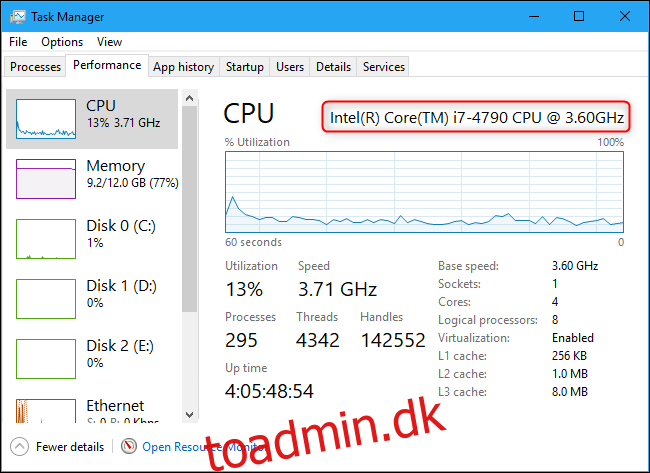
Windows 7-eller Windows 10-brugere kan finde disse oplysninger i kontrolpanelet. Specifikt er det på systemruden. Gå til Kontrolpanel> System og sikkerhed> System for at åbne det. Du kan også trykke på Windows+Pause på dit tastatur for øjeblikkeligt at åbne dette vindue.
Din computers CPU-model og hastighed vises til højre for “Processor” under overskriften System.
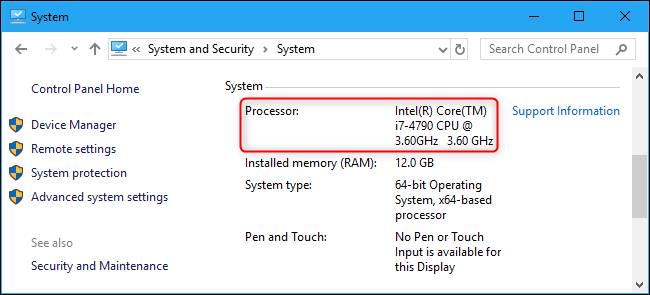
Hvis Windows ikke starter på dit system, kan du stadig finde disse oplysninger på flere andre måder. Din computers dokumentation indeholder sandsynligvis systemspecifikationsdetaljer som denne. Du kan også finde disse oplysninger vist i din computers BIOS- eller UEFI-firmwareindstillinger.